hvordan man kan slippe af med det på Mac
hvalpe narre dig til at installere dem, rod systemet, spore din gennemser adfærd, og spam dig med annoncer. Find ud af, hvordan du slipper af med dem på Mac.
selvom Mac OS har fremragende sikkerhedsfunktioner, er det modtageligt for potentielt uønskede programmer (PUP), der ofte installeres uden brugerens samtykke. Sådanne programmer foregiver at være legitime, men i virkeligheden gør de mere skade end godt. De anvender ofte en stor mængde systemressourcer og kan endda med vilje bremse din computer. De kan spam dine brugere med irriterende reklamer og pop-ups, opfordrer dig til at købe programmets fulde version, overtage din søgemaskine, og kan indsamle dine personlige data, udgør en alvorlig sikkerhedsrisiko.
hvalpe er aggressive og har ingen værdi, så de skal fjernes fra din Mac-computer. I denne artikel ser vi nærmere på PUP ‘ er og giver dig nemme tips om, hvordan du kan slippe af med disse ondsindede programmer.
Hvordan kommer PUP ind i din Computer, og hvad gør den?
et potentielt uønsket program kan indtaste din computer bundtet med gratis program, som du planlægger at hente. De annonceres typisk i et af installationstrinnene som gratis ekstra eller et valgfrit tilbud, og du kan installere det utilsigtet, hvis du springer over nogle installationstrin.
desuden annonceres de ofte som Mac-optimeringsværktøjer eller værktøjslinjer, og du kan med vilje hente dem med et håb om at få din computer til at køre hurtigere eller tilføje fantastiske funktioner til din bro.ser. I stedet vil de forårsage mange problemer og give dig en masse stress og usikkerhed. Du kan også hente PUP ‘ er som falske anti-reklameprogrammer eller antivirus-apps, Mac cleaner-apps eller keyloggers, der ofte bruges til at overvåge børns eller medarbejderes onlineaktiviteter.
du kan nemt identificere, at du har PUP-viruset på din computer, hvis du bemærker følgende tegn:
- din Mac fungerer langsommere end normalt;
- du bemærker mistænkelige processer, der kører i enhedens Aktivitetsovervågning;
- hjemmesiden erstattes med en anden hjemmeside uden din tilladelse;
- du omdirigeres til hjemmesider, som du ikke har til hensigt at besøge;
- du ser flere annoncer i søgeresultater og på hjemmesider;
- du ser nogle nye apps køre automatisk, men du kan ikke huske at installere nogen af dem.
hvis du oplever nogen af disse symptomer, skal du straks handle. Hvis du ikke gør noget, kan en hvalp hjælpe andre farligere vira med at snige sig ind på din Mac, når du ikke kigger.
Sådan fjerner du PUP fra Mac
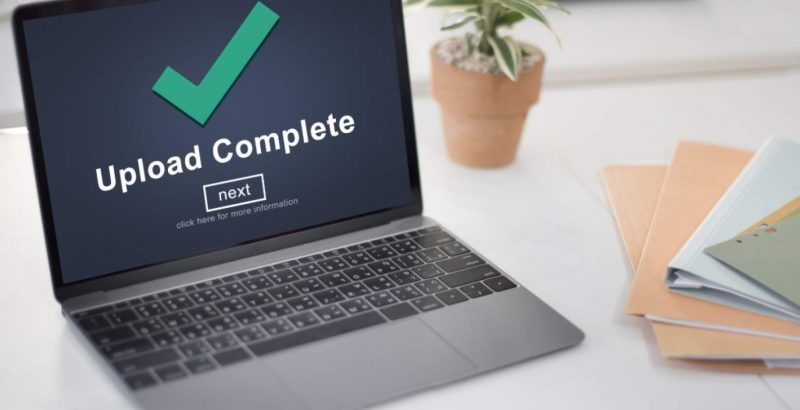
kilde https://fraudwatchinternational.com/all/apup-potentially-unwanted-program
den nemmeste måde at slippe af med PUP ‘ er, såvel som andre ondsindede programmer og vira, er at bruge automatiske fjernelsesværktøjer eller Mac-rengøringsapps. Men du kan også gøre det manuelt, hvis du følger disse anbefalinger.
PUP ‘ er installerer ofte nye værktøjslinjer i søgemaskinerne, overtager søgemaskinerne og ændrer standardsøgemaskiner. Derfor er du nødt til at fjerne uønskede ondsindede udvidelser og bekræfte din startside og standardsøgemaskineindstillinger.
Følg disse trin for at fjerne en hvalp fra Safari.
- start Safari og gå til Indstillinger.
- klik derefter på fanen Udvidelser.
- Find en mistænkelig udvidelse, som du ikke ved, hvad den er eller gør, og klik på Afinstaller for at fjerne den.
- Klik på fanen Generelt i Indstillinger.
- Bekræft URL ‘ en til hjemmesiden i feltet startside, som du gerne vil have vist, hver gang din bro.ser starter;
- vælg fanen Søg; Bekræft, at valget af en standardsøgemaskine.
når du har fjernet en uønsket udvidelse, skal du også søge efter spor af relaterede filer i mapperne. Du skal åbne Finder, klikke på Gå, og klik derefter på Gå til mappe. Du skal kigge efter i applikationer og følgende placeringer på dit Mac-Bibliotek: Scripting-tilføjelser, LaunchAgents, Internet-Plugins, applikationssupport. Hvis du finder filer, der har et lignende navn som PUP, skal du slette dem.
hvordan man undgår hvalpe
her er hvad du kan gøre for at holde din Mac sikker og forhindre, at den bliver inficeret:
- Hent kun apps fra Mac App Store og direkte fra hjemmesider tilhørende anerkendte tredjepartsudviklere;
- når du installerer programmer, skal du læse instruktionerne i installationsguiden omhyggeligt og afvise eventuelle mistænkelige tilbud;
- opdater regelmæssigt dit operativsystem og plugins;
- vær forsigtig med de hjemmesider, du besøger;
- undgå at klikke på pop-ups, når du surfer på internettet;
- Kontroller regelmæssigt din computer for virus og fjern dem.




